7 Chrome je k dispozici pro Android, který bude surfování po webu mnohem pohodlnější
Prohlížeče Robot / / December 19, 2019
Mobilní verze Google Chrome nabízí celou řadu funkcí, které vám pomohou dosáhnout maximálního pohodlí při prohlížení webových stránek. Zde je sedm nebývá zvykem, které jste možná nevěděli.
1. Rychle zavřít všechny záložky
Počet otevřených panelů s aktivní procházení někdy dosahuje několika desítek. V blízkosti je jeden po druhém - ne nejpohodlnější zábava. Naštěstí, můžete to udělat se všemi kartami najednou Díky nejsou zřejmé možnosti Chrome.
- Kliknutím na ikonu s počtem otevřených záložek, nebo jen dát prst na adresním řádku a přejeďte dolů dělat - je třeba nasadit na všech kartách na obrazovce.
- Jdi na menu prohlížeče (ikona tři tečky) a zvolte „Zavřít všechny záložky“.
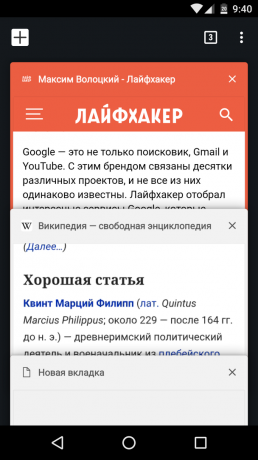
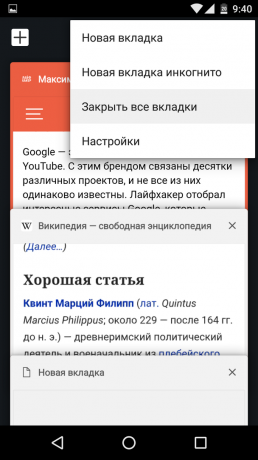
Poznámka: Tato položka se zobrazí v nabídce pouze tehdy, nasazené na obrazovce všechny karty.
2. Vyhledávání podle obrázku
V případě, že vyhledávací dotaz vyberte obrázek, bude Google hledat jiné jeho kopie v různých velikostech, stejně jako většina podobných obrázků. Tato funkce je vyhledávač může být užitečné, pokud vidíte na fotografii webové stránky, které chcete stáhnout vyšší rozlišení. Používáte Chrome, aby to velmi jednoduché.
- Držte kohoutek na obrázek.
- Vyberte „Najít tento obraz v Google».
- Klepněte na tlačítko „Další rozměry“ v horní části SERPs nebo „Podobné obrázky“ v dolní části - v závislosti na tom, zda hledáte.

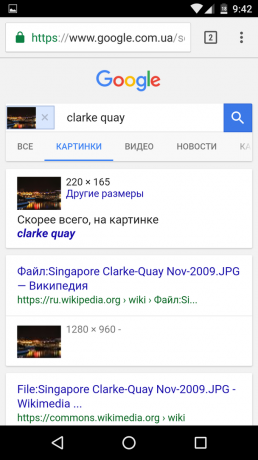
3. Deaktivace doporučení obsahových
Na Chrome nové kartě obrazovek vybraní algoritmus odkazy, které by teoreticky mohly být pro vás zajímavé. Ale ne všichni uživatelé vyžadují takové kompilace. Kromě toho, výstup z doporučení spotřebovávají systémové zdroje a šířku pásma. Proto, pokud budete chtít, můžete je zakázat.
- Zkopírujte tento odkaz a vložte jej do svého prohlížeče: chrome: // flags / # enable-NTP úryvky.
- Poté, co na stránce skrytých nastavení, vedle položky zobrazit obsah, který umístíte na stránku Nová karta, klikněte na „Default“ a vyberte „Zakázat“.
- Restart Chrome.
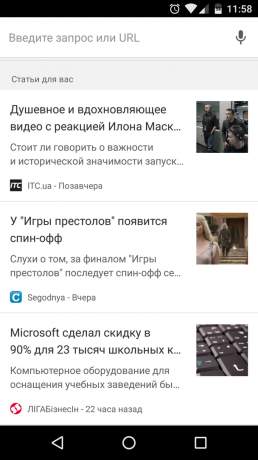
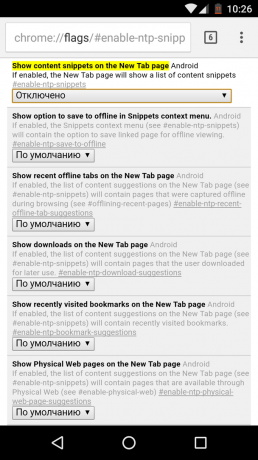
Pokud jste správně udělal vše, pokud by doporučení zmizet z nové záložce.
4. Škálování stran a text
Je-li obraz nebo jinou položku na příliš malé webové stránky, můžete přivést ho gestem, aby zvážila. Ale vývojáři webových stránek někdy blokovat tuto možnost. Naštěstí Chrome vám umožní obejít zákaz podle několika jednoduchých krocích.
- Otevřete „Nastavení“ prohlížeč a přejděte do sekce „Funkce“.
- Zkontrolujte "Force zoom".
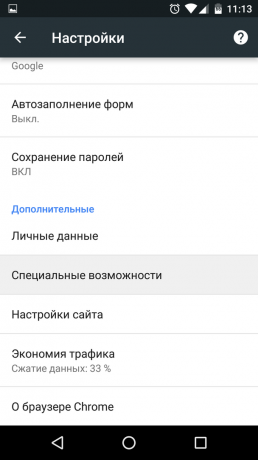
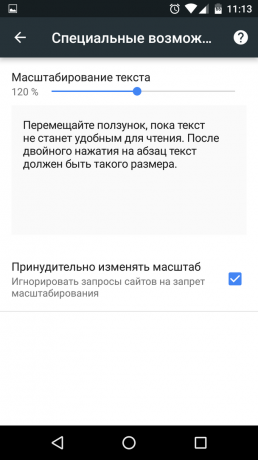
Pak můžete přiblížit libovolné webové stránky.
V „dostupnost“ je další užitečná volba - „Zoom Text“. To může být užitečné pro lidi s vadami zraku, a každý, kdo nechce, aby přepracování oko je příliš malým písmem. Posunutím jezdce na požadovanou úroveň, můžete nastavit velikost písma pro zobrazení na výchozí místo.
5. Rychlé vyhledávání vybraný text do Googlu
Někdy je třeba vložit slovo nebo fragment čitelného textu na Googlu najít související informace. Chcete-li to provést, můžete si vybrat nějaký text, zkopírovat, otevřete novou kartu a vložit do vyhledávacího pole, nebo pomocí kontextového menu prohlížeče. Ale Chrome má jiný, rychlejší způsob.
- Klepněte na tlačítko „Nastavení“ a „osobní údaje“.
- Ujistěte se, že je povolena možnost „Quick Search“.
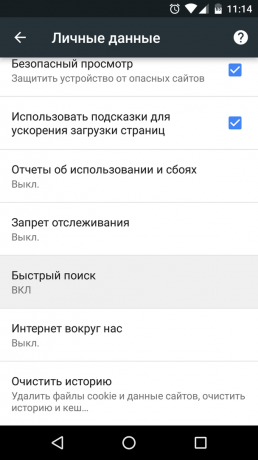
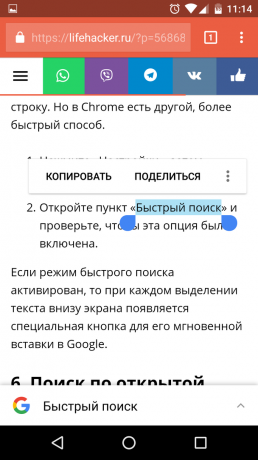
Je-li aktivován režim rychlého vyhledávání pokaždé, když vyberete text ve spodní části se nachází vyhrazené tlačítko pro vkládání instant fragmentu do Googlu.
6. Hledat na otevřenou stránku
Webové stránky mohou obsahovat desítky tisíc znaků. Ale co když je třeba najít mezi nimi se zabývá pouze určitého slova nebo fráze? Za tímto účelem se v nabídce Chrome, poskytuje funkci lokálního vyhledávání „Najít na stránce“. Je dobře známo zkušeným internetových surfařů. Ale pokud jste si toho nevšimla, víte: to bude pro vás najít všechny znaky v textu.
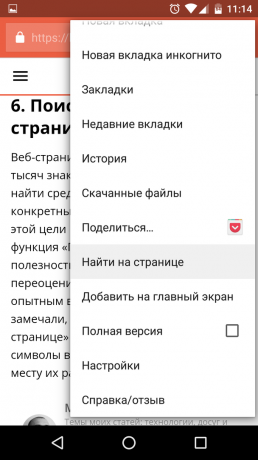

7. Ke stažení stránky pro offline prohlížení
V poslední době uživatelé Chrome můžete nahrát webové stránky do svého mobilního přístroje a zobrazit je bez nutnosti připojení k internetu. Tato funkce je k dispozici v minulosti, ale pouze v testovacím režimu, a to muselo obsahovat skryté nastavení prohlížeče Chrome. Nyní pracuje pro každého, ve výchozím nastavení. Chcete-li stáhnout otevřenou stránku, proveďte následující kroky:
- Otevřete menu prohlížeče (ikona tři tečky).
- Klepněte na tlačítko v horním řádku na tlačítko se šipkou.
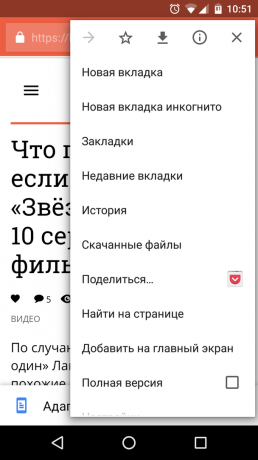
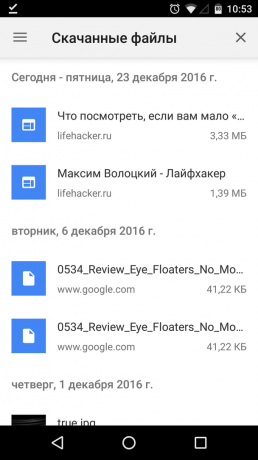
Uložené stránky, takže dostat se do sekce „stažené soubory“, které lze otevřít v menu prohlížeče.
Cena: zdarma


